
 |
|
Программирование >> Администрирование microsoft sql
Откроется окно Snapshot Delivery. 20. Убедитесь, что переключатель находится в положении Use Snapshot Files From The Defauh Snapshot Folder For This Publication, и щелкните Next. Откроется окно Set Merge Agent Schedule. 21. Установите переключатель в положение On Demand Only - You Can Synchronize This Subscription Using SQL Server Enterprise Manager Or The Windows Synchronization Manager и ujcjikhhtc Next. Откроется окно Set Subscription Priority. 22. Убедитесь, что переключатель находится в положении Use The Publisher As A Proxy For The Subscriber When Resolving Conflicts, и щелкните Next. Откроется окно Completing The Pull Subscription Wizard. 23. Просмотрите выбранные параметры подписки по запросу и щелкните Finish. Обратите внимание, что открывается окно сообщения SQL Server Enterprise Manager, где отображается состояние процесса создания подписки по запросу. 24. Когда подписка будет успешно создана, щелкните ОК. 25. Не закрывайте SQL Server Enterprise Manager. Резюме При выполнении вашей задачи сначала нужно выбрать распространи- тель и подключенные серверы, публикующие данные, а также БД подписки и серверы-подписчики. Вы можете использовать мастер Configure Pubhshing And Distribution Wizard для настройки параметров задач репликации. Чтобы создавать публикации моментальных снимков, транзакций и публикации, использующие слияние данных, используйте мастер Create Publication Wizard. Конфигурируйте серверы- подписчики, используя мастер Push Subscription Wizard или Pull Subscription Wizard. Рис. 15-73, Конфигурирование параметров обновления информации Replication Monitor Ззнятие 4, Мониторинг и администрирование репликации Внедрив ение репликации ждует администрировать и вести его мониторинг. Здесь рассказывается о просмотре состояния агентов репликации и их задач средствами Replication Monitor. Вы также научитесь просматривать и изменять свойства распространителя, публикаций, подписок и агентов репликации. Изучив материал этог мтия, вы сможете: v вести мониторинг задач репликации вдщью Replication Monitor; / настраивать оповещения о событиях репликации; - / просматривать и изменять свойства распространителя, публикаций, агентов репликации и подписок. Продолжительность занятия - около 30 минут Мониторинг репликации средствами Replication Monitor Если ваш экземпляр SQL Server сконфигурирован в качестве распространителя и вы -член фиксированной роли сервера sysadmin или роли replmonitor БД распространения, в дереве консоли SQL Server Enterprise Manager вам будет доступен контейнер Replication Monitor. Он отображает список всех издателей, взаимодействующих с данным распространителем, а также текущее состояние всех агентов репликации. Контейнер Replication Monitor можно использовать для настройки и мониторинга оповещений о событиях репликации. Кром о. в этом контейнере можно останавливать и запускать агентов репликации и повторно инициализировать подписки. Контейнер Replication Monitor можно также сделать центральным узлом, который будет использоваться для мониторинга и администрирования нескольких распространителей (для этого щелкните в дереве консоли контейнер Microsoft SQL Servers правой кнопкой и выберите Show Replication Monitor Group). Чтобы запустить Replication Monitor, раскройте в дереве консоли Enterprise Manager контейнер нужного экземпляра SQL Server, являющегося распространителем, и затем - контейнер Replication Monitor. При первом раскрытии этого контейнера появится сообщение SQL Server Enterprise Manager о том, что в целях экономии ресурсов распространителя автоматическое обновление информации Replication Monitor по умолчанию отключено (рис. 15-73). На этапе тестирования можно установить переключатель в положение Yes, Auto - matically Refresh Rephcation Monitor By Polling The Distributor, чтобы Replication Monitor автоматически обновлял отображаемую информашио- Если автоматическое обновление разрешено, можно щелкнуть Set Refresh Rate и задать его частоту (частота обновления по умолчанию - 10 сек). Однако в производственной среде переключатель следует установить в положение No, I Will Manually Refresh Replication Monitor, чтобы не создавать дополнительную нагрузку на распространитель. Публикации Раскрыв контейнер Replication Monitor, можно просматривать состояние различных компонентов репликации (рис. 15-74). Заметьте: отображаются все издатели, авторизованные для использования данного распространителя. В правой панели ется состояние агента Snapshot и других агентов, используемых выбранной публикацией. Также отображается последняя выполненная операция. Чтобы просмотреть журнал какого-либо агента репликапии, используемого публикацией, щелкните чок нужного агента правой кнопкой и выберите Agent History, (рис. 15-75), 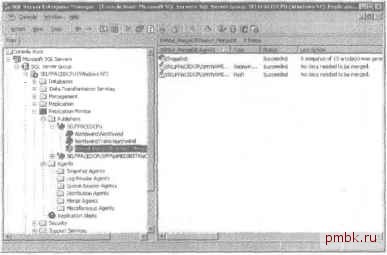 Рис. 15-74 шьзование Replication Monitor Агенты Сведения шкаит можно также просматривать, основываясь на нужном типе агента. Последовательно раскройте контейнеры Replication Monitor и Agents и hi берите нужный тип агента репликации. Например, чтобы просмотреть состояние всех агентов Snapshot, шелкните контейнер Snapshot Agents (рис. 15-76). Заметьте!;! рис. 15-76 все агенты Snapshot успешно создали моментальные снимки. В случае проблем с репликацией публикации проверьте состояние агента Snashot и убедитесь, что он создал начальный моментальный снимок.
|
|
© 2006 - 2025 pmbk.ru. Генерация страницы: 0
При копировании материалов приветствуются ссылки. |